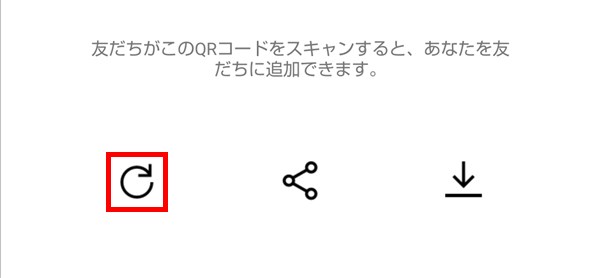LINE(ライン)では、自分のマイQRコードを相手のQRコードリーダーで読み取ってもらうと、すぐに友だち追加をしてもらうことができます。
しかし、マイQRコードの画像がどこかに流出すると、知らない相手に勝手に友だち登録されてしまう危険があります。
そこで今回は、自分のQRコードを更新して古いQRコードは無効にする方法を紹介します。
QRコードを更新して古いQRコードは無効にする方法 – Android
※ここでは、Android版LINEアプリ(バージョン 10.19.3)を使用します。
1.LINEアプリを起動して、「ホーム」画面の画面右上にある「友だち追加」アイコンをタップします。
2.「友だち追加」画面が開くので、画面上部の「QRコード」をタップします。
3.「QRコードリーダー」画面が開くので、画面中央付近の「マイQRコード」をタップします。
4.「マイQRコード」画面が開くので、画面左下の「更新」アイコンをタップします。
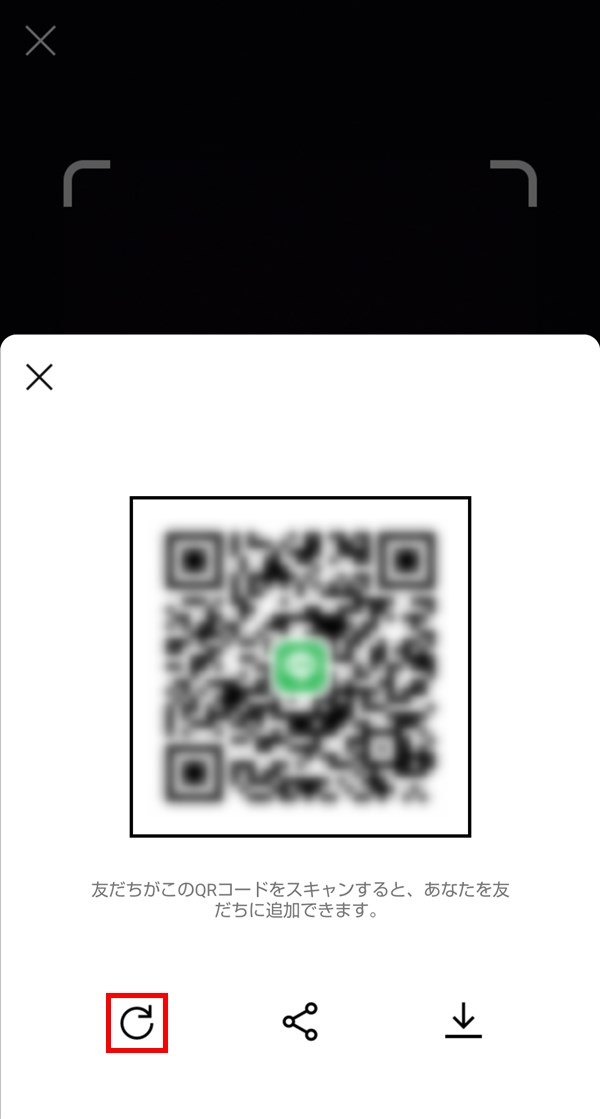
5.ポップアップ画面が開き、「QRコードを更新しますか? 既存のQRコードや招待メール内のURLは無効になります。」と表示されるので、問題なければ、「OK」をタップします。
6.画面に表示されているQRコードが更新されて、以前のQRコードは無効になります。
QRコードを更新して古いQRコードは無効にする方法 – iOS
※ここでは、iOS(iPhoneやiPad)版LINEアプリ(バージョン 10.18.0)を使用します。
7.LINEアプリを起動して、「ホーム」画面の画面右上にある「友だち追加」アイコンをタップします。
8.「友だち追加」画面が開くので、画面上部の「QRコード」をタップします。
9.「QRコードリーダー」画面が開くので、画面中央付近の「マイQRコード」をタップします。
10.「マイQRコード」画面が開くので、画面左下の「更新」アイコンをタップします。
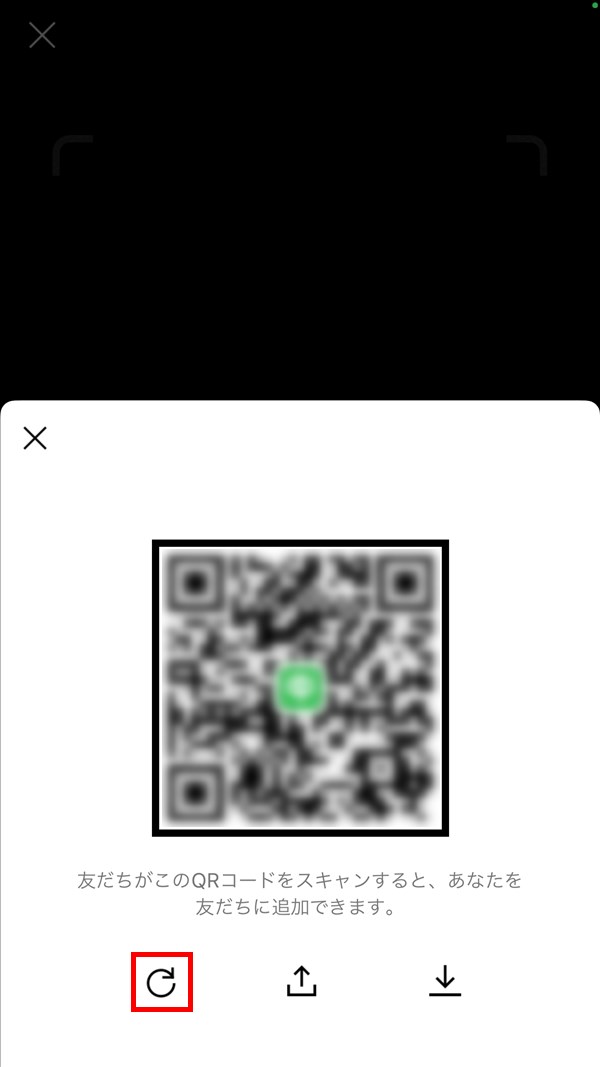
11.ポップアップ画面が開き、「QRコードを更新しますか? 既存のQRコードや招待メール内のURLは無効になります。」と表示されるので、問題なければ、「OK」をタップします。
12.画面に表示されているQRコードが更新されて、以前のQRコードは無効になります。